Руководство менеджера компании
Руководство менеджера компании
Добавление файлов
| << Видео с Google-диска | Содержание | Добавление scorm-пакетов >> |
В качестве элемента курса вы можете разместить файл. Некоторый форматы файлов система может сама показать (на отдельной странице или во всплывающем окне), некоторые типы файлов система предложит пользователю сказать себе на компьютер. чтобы просмотреть его содержимое в соответствующей программе.
В частности:
- файлы формата .jpg, .jpeg, .gif и .mp4 система откроет самостоятельно на своих страницах
- файлы формата .pdf будут открыты в дополнительно открытом окне браузера
- файлы формата .xls, .xlsx, .doc, .docx будут предложены только для скачивания
Для добавления нового файла в курс на странице курса следует перейти в режим редактирования и кликнуть по кнопке "+ Добавить элемент или ресурс" в нужном разделе курса (см. Добавление и удаление элементов курса). В открывшемся окне выбора элементов кликните по плашке "Файл":
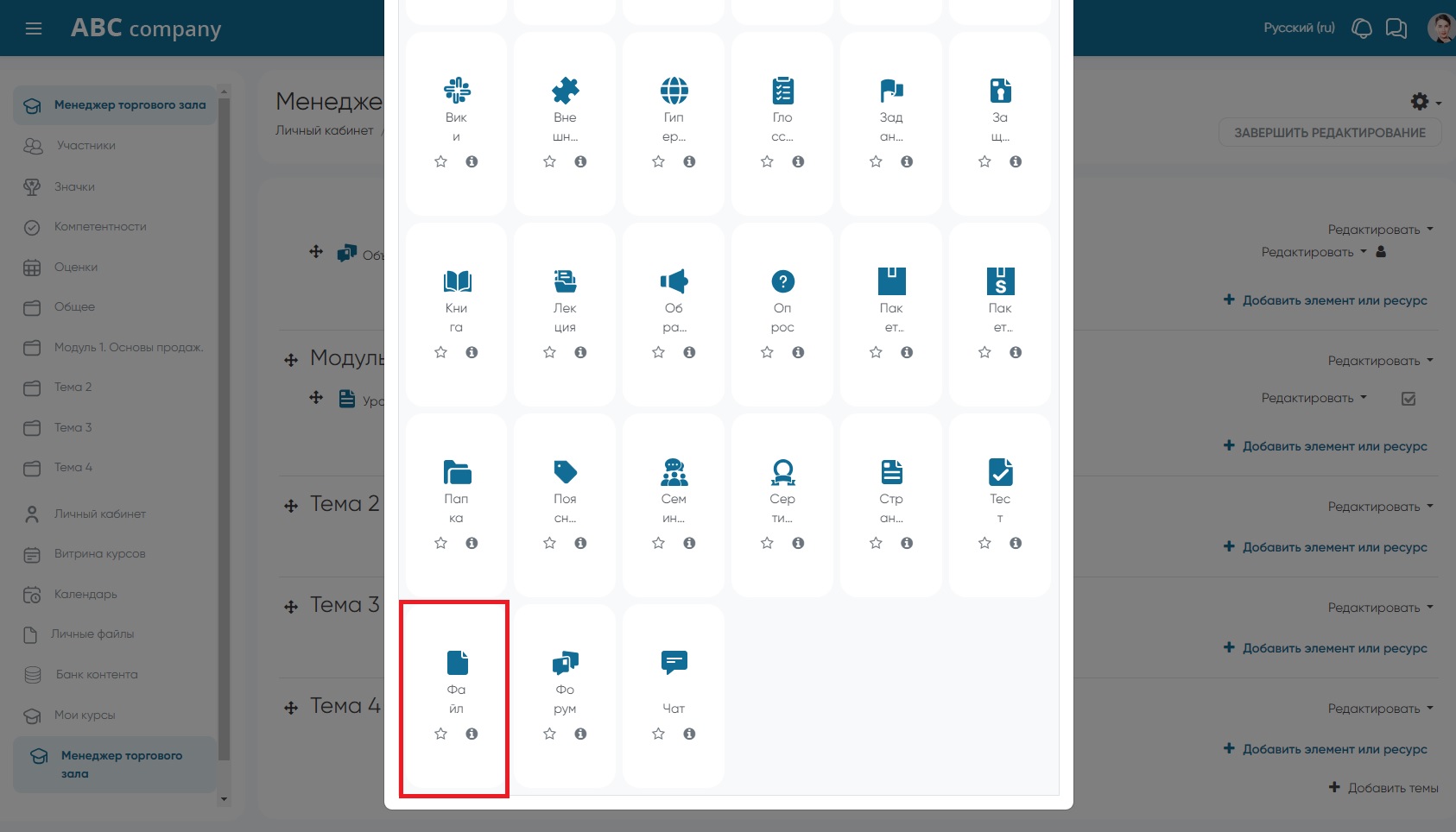
Открывается страница для настроек нового элемента. В обязательном порядке следует :
- заполнить поле Название - то, как элемент будет отображаться на странице курса
- выбрать файл в разделе Выберите файлы - добавление происходит через кнопку

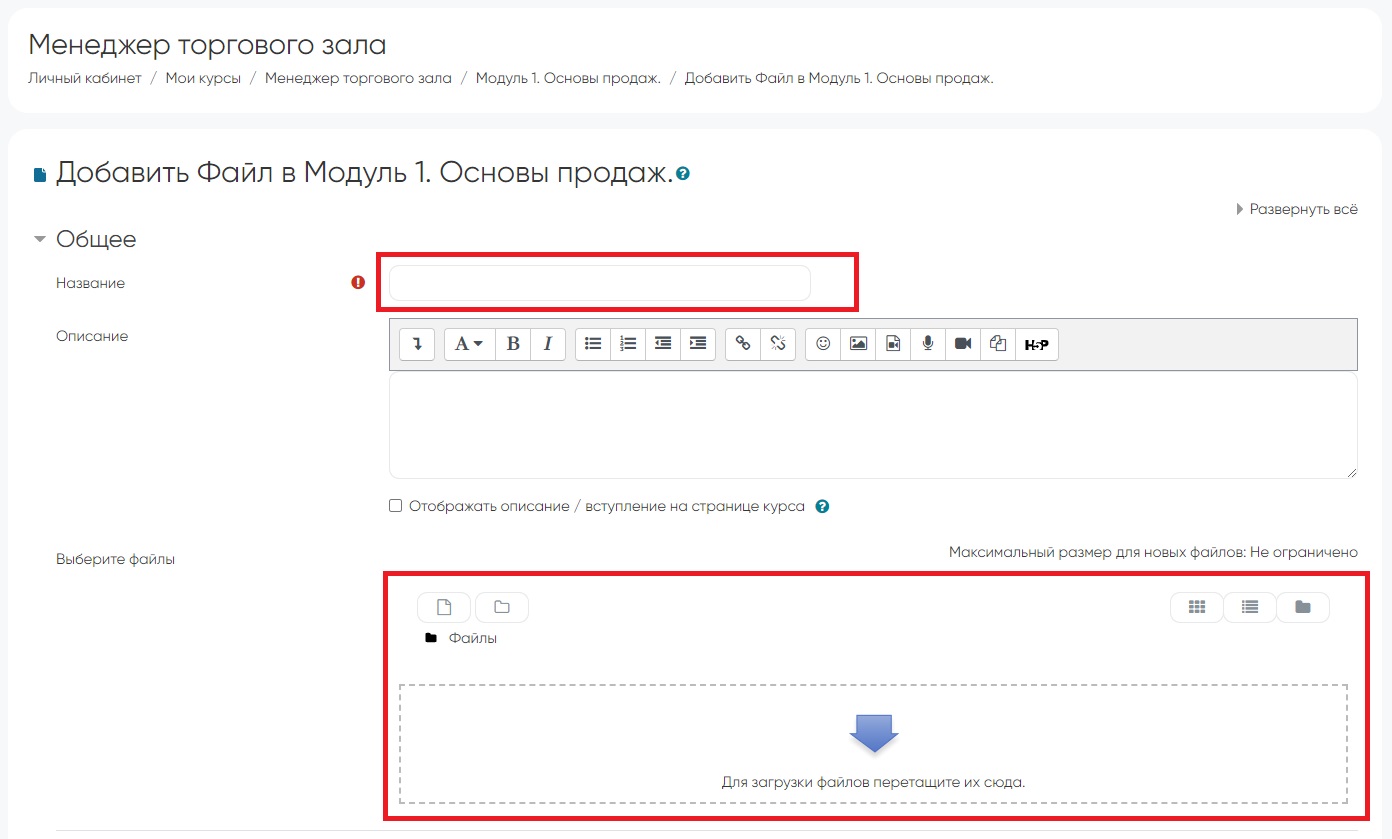
Несмотря на то, что вы можете подгрузить несколько файлов друг за другом, в курсе будет отображаться только один файл. название этого файла будет выделено жирным шрифтом:
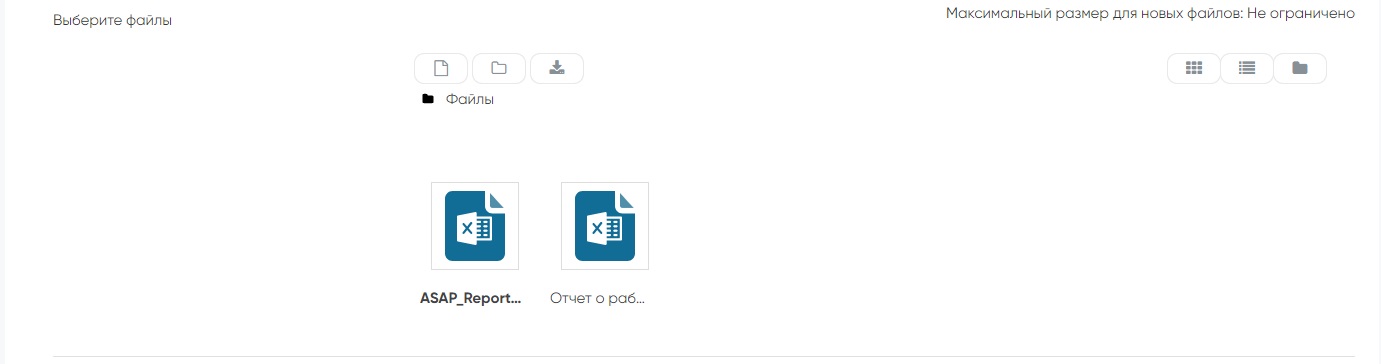
Для назначения файла основным файлов элемента, вам надо кликнуть по имени файла и в открывшемся окне нажать на кнопку "Сделать файл основным":
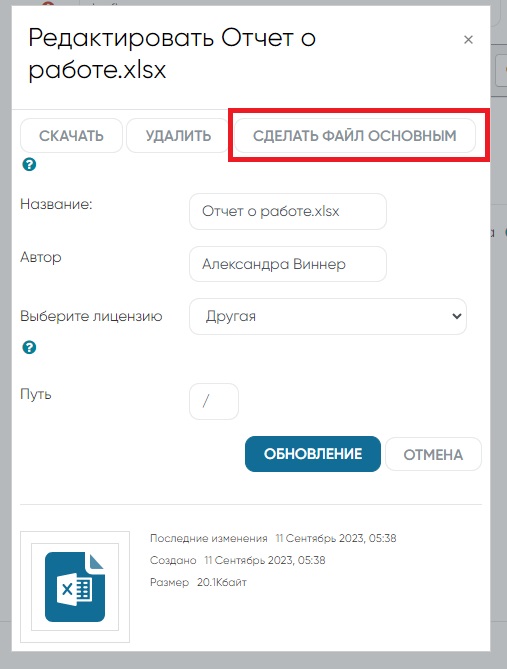
Раздел "Внешний вид"
Отвечает за то, каким способом файл будет отображаться в курсе. Наиболее важным будет параметр "Способ отображения". По умолчанию выставлен параметр "Автоматически". Однако есть возможность выбрать, например, отображение файла во всплывающем окне
или указать принудительное скачивание.
ВАЖНО! Возможность показать файл в самой системе зависит главным образом от типа файла, и только потом от настройки в разделе "Внешний вид".
Видеоинструкция